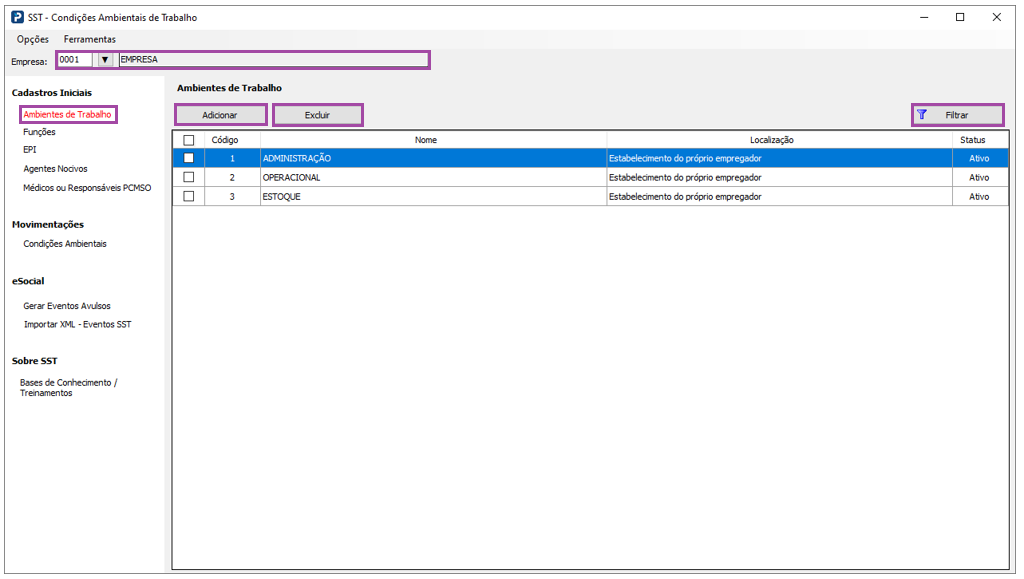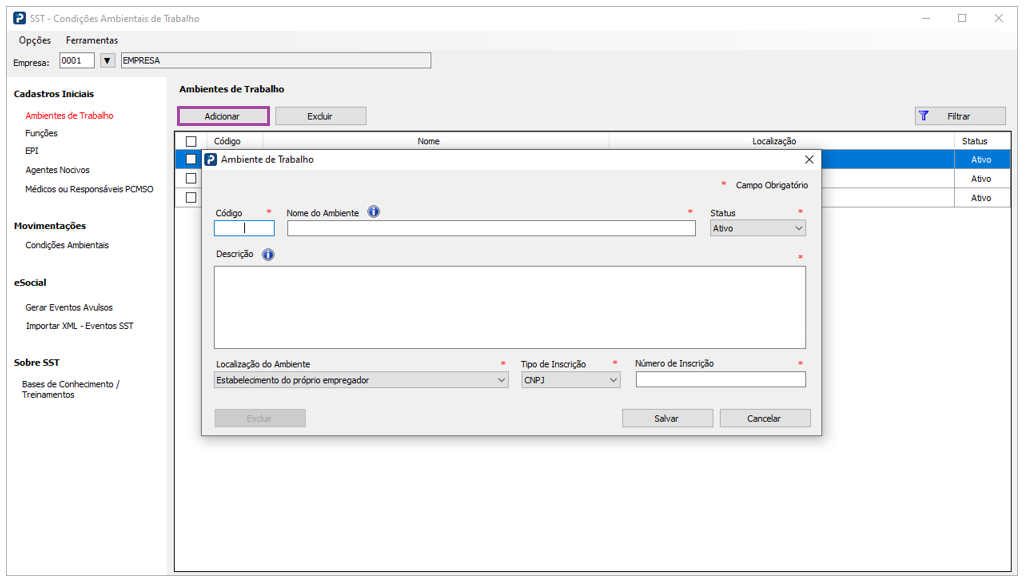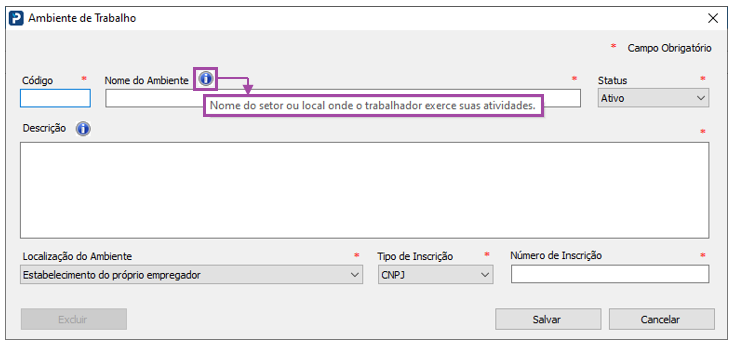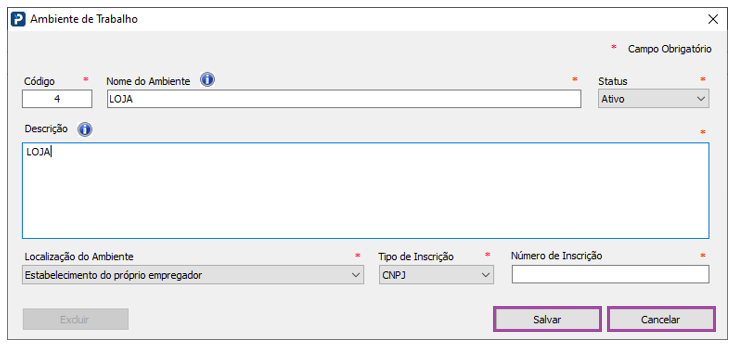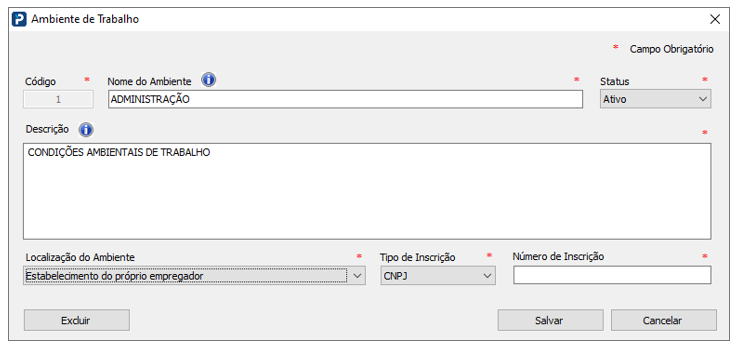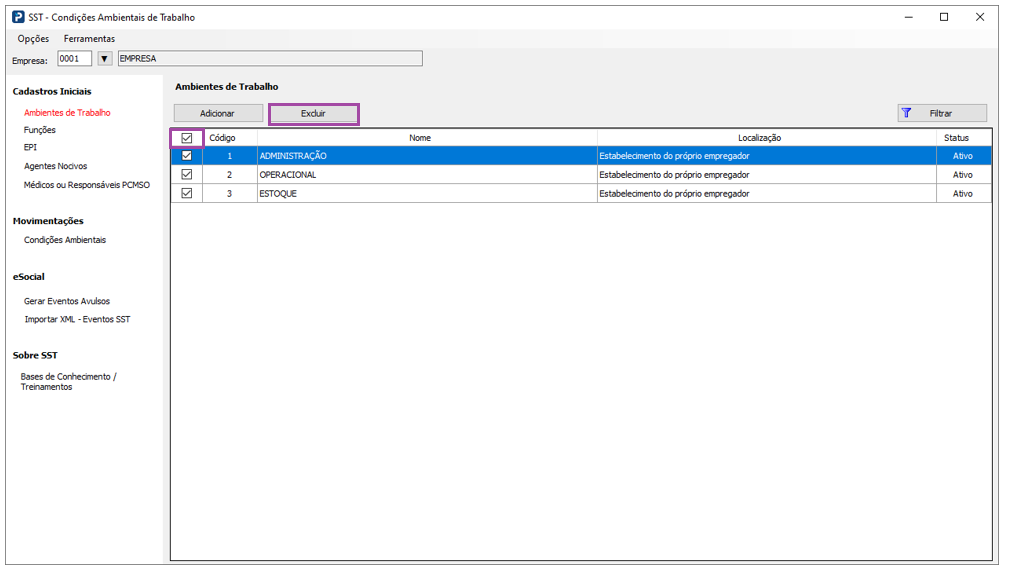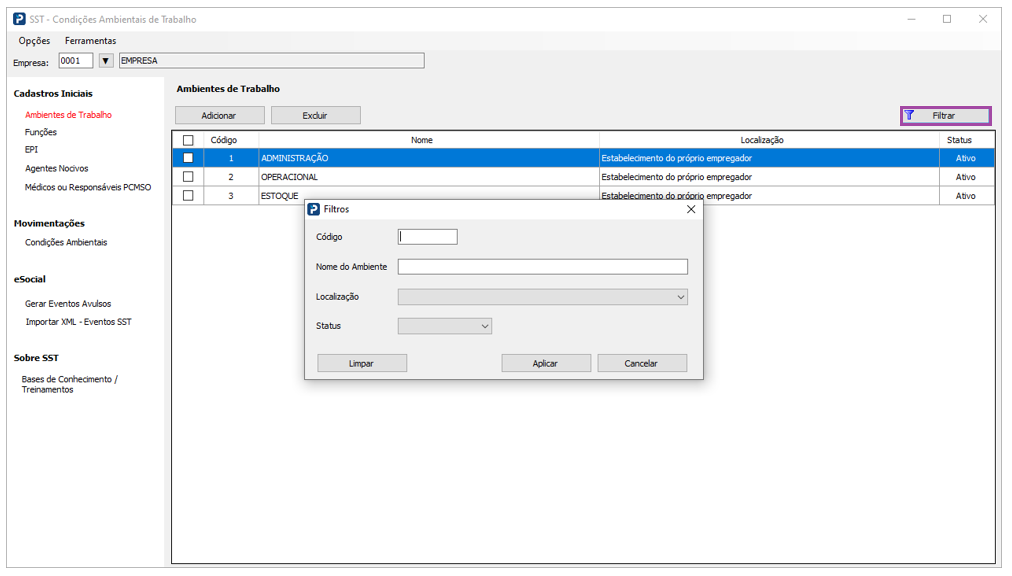O cadastro de Ambientes será utilizado para registrar as informações relativas a todos os ambientes de trabalho existentes na empresa. O Ambiente de trabalho se refere lugar administrativo, na estrutura organizacional da empresa, onde o trabalhador exerce suas atividades laborais.
Essas informações serão utilizadas para geração do evento S-2240 - Condições Ambientais do Trabalho - Agentes Nocivos.
SST – Condições Ambientais de Trabalho
1- Acesse Social > Folha de Pagamento > Manutenção de Arquivos Funcionais > SST – Condições Ambientais de Trabalho
Ao acessar rotina SST - Condições Ambientais de Trabalho para ter acesso as demais funcionalidades será necessário informar a empresa onde serão registradas as informações.
Após informar a empresa e clicar em "Ambientes de Trabalho" serão habilitadas as opções: Adicionar, Excluir e Filtrar. Além disso será apresentada uma lista contendo os ambientes já cadastrados.
Adicionar
Para incluir um novo ambiente de trabalho, clique no botão "Adicionar". Neste momento será aberta a tela para inclusão das informações.
Nota: Os campos com asterisco (*) são de preenchimento obrigatório. Sem essas informações não será possível salvar o cadastro.
Para cadastramento dos Ambientes de Trabalho, serão necessárias as seguintes informações:
Código: Informe um código para identificação do ambiente, contendo até três dígitos numéricos, podendo variar de 001 a 999.
Nome do Ambiente: Informe um nome para identificação do ambiente de trabalho, contendo até 50 caracteres.
Nota: Passando o mouse sobre o botão “ i ”, serão exibidas algumas informações relativas ao preenchimento do campo.
Status: Informe o status do ambiente, conforme as opções:
Ativo
Inativo
Descrição: Informe a descrição do ambiente (lugar administrativo na estrutura organizacional da empresa, onde o trabalhador exerce suas atividades laborais), contendo até 99 caracteres.
Localização do Ambiente: Informe onde o ambiente está localizado, conforme as opções:
Estabelecimento do próprio empregador;
Estabelecimento de terceiros.
Nota: Para facilitar o preenchimento das informações, na inclusão de um novo ambiente, ao selecionar a opção: Estabelecimento do próprio empregador, se a empresa for pessoa jurídica, os campos "Tipo e Número de Inscrição" serão preenchidos automaticamente com as informações do cadastro da empresa.
Tipo de Inscrição: Informe o tipo de inscrição onde está localizado o ambiente, conforme as opções:
CNPJ;
CAEPF;
CNO.
Número de Inscrição: Informe o número de inscrição onde está localizado o ambiente. Deve ser um identificador válido, compatível com o tipo de inscrição informado no campo anterior.
Salvar / Cancelar
Após preenchimento das informações, clique no botão "Salvar" para salvar o ambiente, ou caso seja necessário cancelar a inclusão ou alteração das informações, clique no botão "Cancelar".
Consultar / Editar
Para consultar os detalhes de um determinado ambiente de trabalho, basta dar duplo sobre o ambiente selecionado, neste momento os campos também serão habilitados para alteração. Com exceção do "Código", todos os demais campos podem ser alterados.
Na tela de consulta, também será possível excluir o ambiente de trabalho.
Excluir
A exclusão de ambientes de trabalho poderá ser realizada de forma individual ou em lote. Para exclusão, selecione um ou mais ambientes e clique no o botão "Excluir". A exclusão também poderá ser acionada através da tela de consulta.
Clicando no checkbox localizado na linha dos títulos, terá a opção de selecionar todos os ambientes.
Clicando no botão "Excluir" será apresentada uma mensagem solicitando a confirmação da exclusão.
Somente será possível a exclusão de ambiente que não esteja sendo utilizado. Caso o Ambiente esteja vinculado na movimentação das Condições Ambientais de algum trabalhador, serão exibidas as seguintes mensagens:
Exclusão individual
Atenção!
Este cadastro está em uso e não poderá ser excluído.
Em alternativa a exclusão é possível alterar o campo status para "inativo", evitando que ele seja utilizando novamente e mantendo seu histórico de utilização.
Exclusão em lote
Atenção!
Um ou mais cadastros estão em uso e não foram excluídos.
Em alternativa a exclusão é possível alterar o campo status para "inativo", evitando que sejam utilizados novamente e mantendo seu histórico de utilização.
Filtrar
Através da opção "filtrar" será possível inserir outras opções de filtro, tais como:
Código
Nome do Ambiente
Localização
Status
Após preenchimento das informações, clique no botão "Aplicar" para aplicar os filtros selecionados ou se desejar cancelar as opções escolhidas, clique no botão "Cancelar".
Através do botão "Limpar" será possível limpar todos os filtros informados.